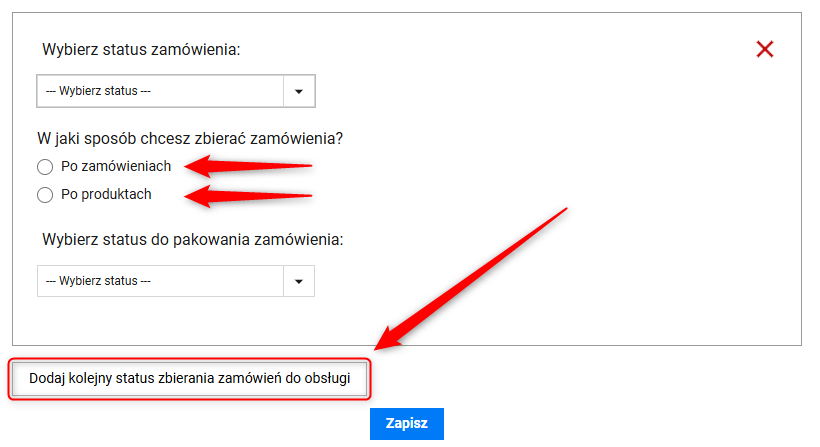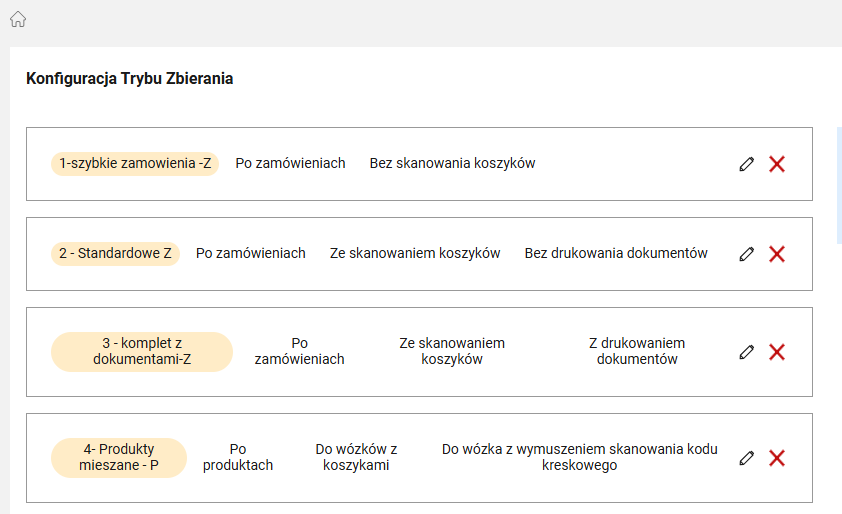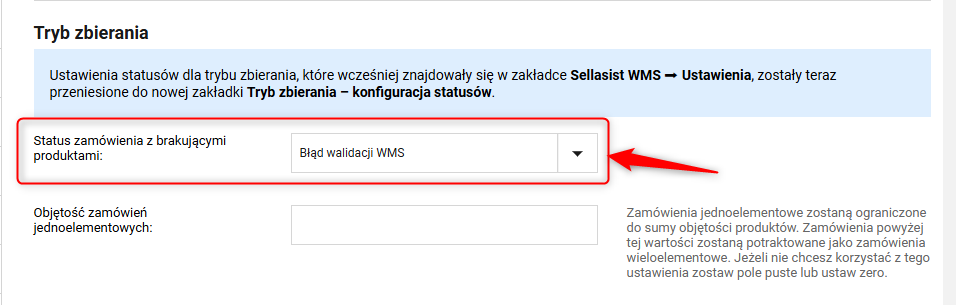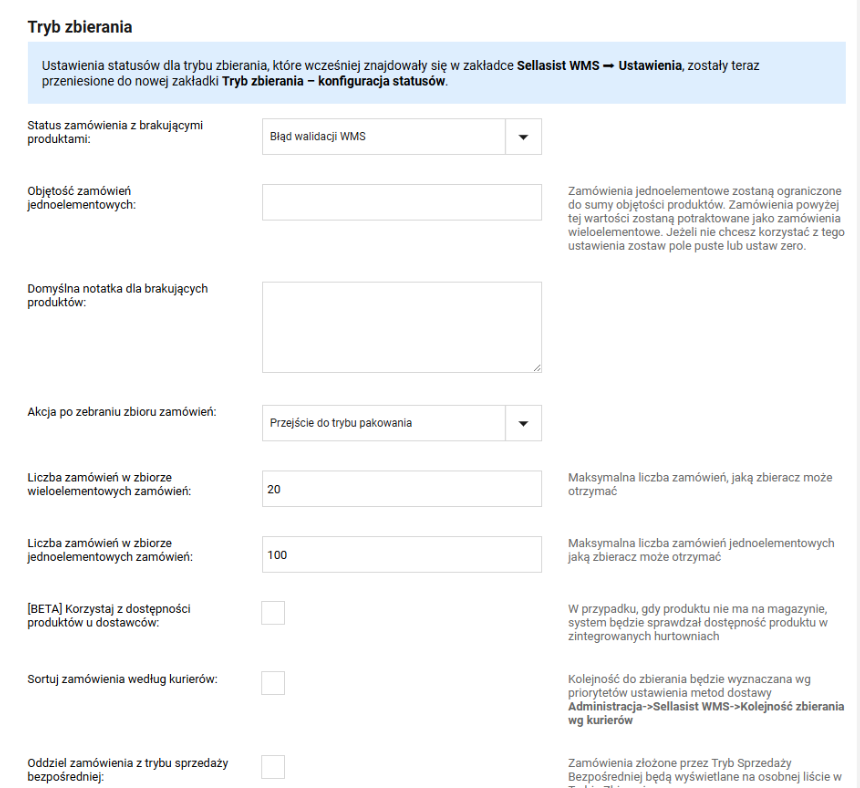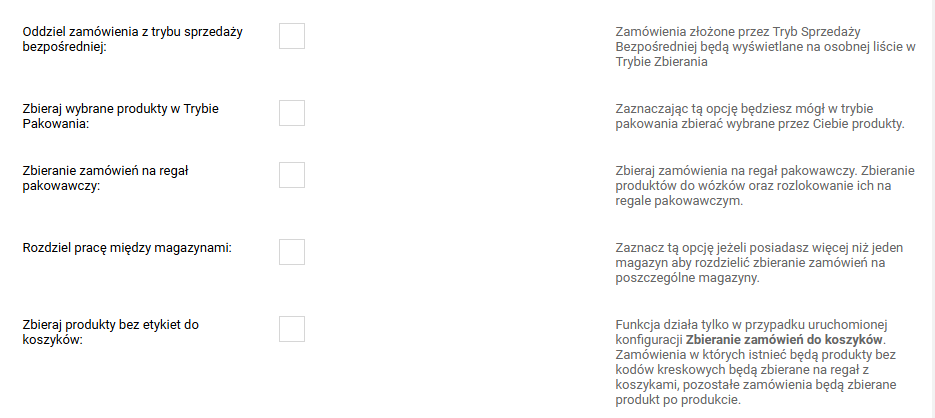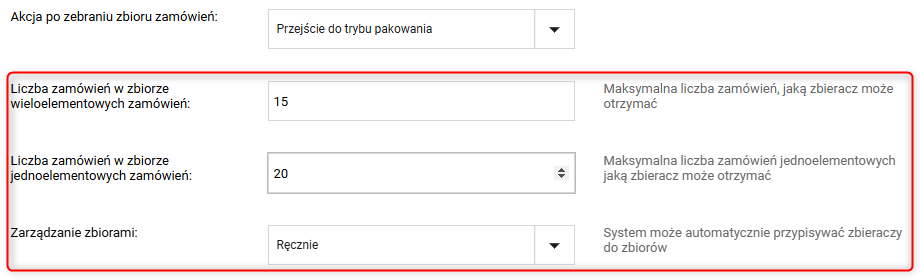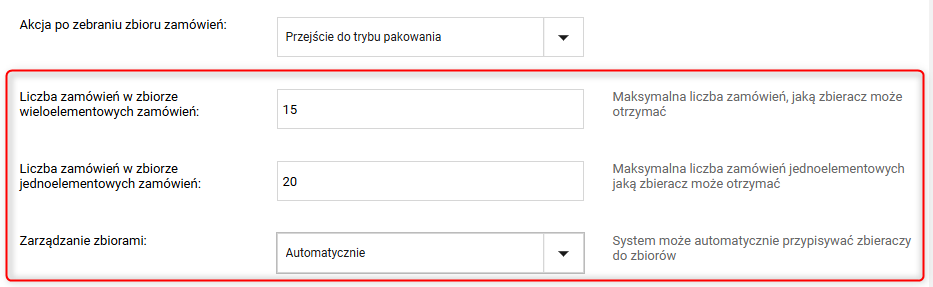Jak włączyć tryb zbierania w Sellasist WMS?
-
Jak włączyć tryb zbierania w Sellasist WMS?
W trybie zbierania skutecznie zautomatyzujesz obsługę zamówień. Aplikacja w zoptymalizowany sposób przeprowadzi zbieracza przez proces kompletacji zamówienia. Tryb zbierania jest podzielony na zamówienia jednoelementowe i wieloelementowe, a zbieraczowi możesz przydzielić dokładną liczbę zbiorów do zebrania. Pozwoli Ci to na łatwe organizowanie pracy.
Zanim zaczniesz korzystanie z trybu zbierania konieczna jest jego konfiguracja. Aby aktywować tryb zbierania towarów w Sellasist, wyślij zgłoszenie przez formularz. Nasze Biuro Obsługi Klienta dokona aktywacji, a po jej zakończeniu tryb będzie widoczny w zakładce Sellasist WMS w panelu administracyjnym Sellasist.
Jak skonfigurować tryb zbierania?
Krok 1: Tworzenie statusów zamówień
Przejdź do zakładki Administracja ⇨ Statusy zamówień.Utwórz nowy status zamówienia, np. Produkty drobne lub Produkty kruche.
Krok 2: Przejdź do ustawień konfiguracji trybu zbierania
1. Przejdź do zakładki Magazyn ⇨ Ustawienia WMS.2. Wybierz Tryb zbierania - konfiguracja statusów.
Krok 3: Konfiguracja szczegółowa zbierania zamówień
1. Kliknij Dodaj kolejny status zbierania zamówień do obsługi.
2. Wybierz jedną z dwóch głównych metod zbierania:
Po zamówieniach – kompletuje się całe zamówienie.
Po produktach – kompletuje się zamówienia według grupy produktów.
W zależności od wybranej metody, pojawią się dodatkowe opcje:
Po zamówieniach:- Czy chcesz zbierać zamówienia ze skanowaniem koszyków?
Opcje: Bez skanowania koszyków lub Ze skanowaniem koszyków.
Jeśli wybierzesz ze skanowaniem koszyków, pojawia się dodatkowe pytanie: Czy chcesz automatycznie drukować dokumenty po skompletowaniu całego zamówienia?
Opcje: Bez drukowania dokumentów lub Z drukowaniem dokumentów.
Po produktach:- Jak chcesz zbierać zamówienia wieloelementowe?
Opcje: Do wózków z koszykami, Do wózka z wymuszeniem skanowania kodu kreskowego, Do wózka bez wymuszania skanowania kodu kreskowego.- Jak chcesz zbierać zamówienia jednoelementowe?
Opcje: Ze skanowaniem wózków, Bez skanowania wózków, Wózkiem mobilnym z procesem pakowania zamówienia.
Widok możliwości wyboru statusu zamówienia w Trybie zbierania:
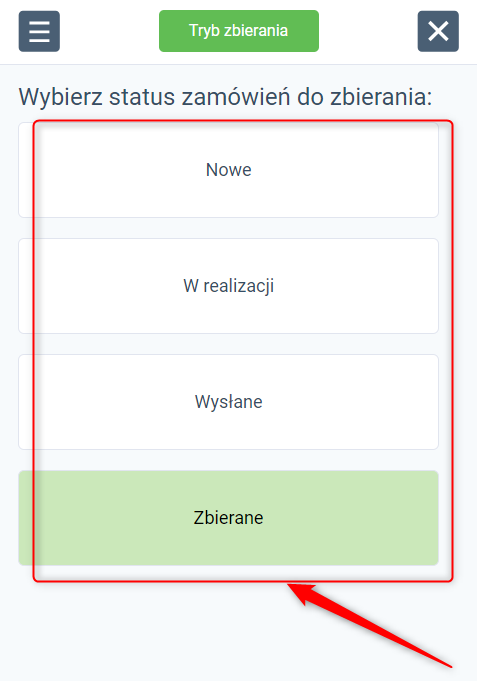
Przykład zastosowania: masz serię zamówień gotowych do zbierania, które są oznaczone jako Nowe, W realizacji i Zbierane. Dzięki temu ulepszeniu w Trybie Zbierania, możesz ustawić, aby pracownicy magazynu skupili się najpierw na zamówieniach np Zbierane. Po zalogowaniu się do trybu zbierania, pracownik może wybrać ten status z listy, co pozwoli mu na szybszą obsługę tych konkretnych zamówień. Kiedy wszystkie zamówienia ze statusem Zbierane są skompletowane, pracownik może przejść do następnego statusu, na przykład Nowe, aby kontynuować proces bez potrzeby zmiany ustawień w systemie.
Pozwala to na zaawansowaną konfigurację trybu zbierania przy użyciu automatyzacji. Daje to możliwość dostosowania procesu zbierania do specyficznych wymagań, takich jak przypisanie różnych statusów dla zamówień jednoelementowych lub wieloelementowych, co może usprawnić logistykę i czas realizacji. Na przykład, można ustawić, aby zamówienia dla określonego kuriera, np. DPD, automatycznie otrzymywały inny status.
Braki zamówień
Statusy zamówień z brakami można utworzyć w zakładce Administracja ⇨ statusy zamówień a następnie wybrać status, jaki maja otrzymywać zamówienia oznaczone jako braki. Wszystkie informacje znajdziesz w tym artykule ⇨
W karcie Magazyn ⇨ Ustawienia WMS ⇨ Sellasist WMS możesz wybrać jaki status mają mieć zamówienia oznaczone jako braki z rozwijanej listy Status zamówienia z brakującymi produktami:
Dostępne opcje konfiguracji na karcie Magazyn ⇨ Ustawienia WMS ⇨ Sellasist WMS:
Objętość zamówień jednoelementowych
Po wpisaniu wartości, zamówienia jednoelementowe zostaną ograniczone do sumy objętości produktów. Zamówienia powyżej tej wartości zostaną potraktowane jako zamówienia wieloelementowe. Jeżeli nie chcesz korzystać z tego ustawienia zostaw pole puste lub ustaw zero.
Domyślna notatka dla brakujących produktów
Możesz w oknie zdefiniować domyślną notatkę dla brakujących produktów w zamówieniu, widoczną w przypadku, gdy zamówienie będzie oznaczone statusem z brakującymi produktami. Wpisany dowolny tekst będzie widoczny zarówno w Sellasist, jak i z poziomu aplikacji dla wszystkich pracowników magazynu.
Dzielenie zamówień na zbiory
Po włączeniu tej opcji zamówienia zostaną podzielone na zbiory. Zbieracz będzie miał przydzielaną pulę zamówień do zebrania. Możesz ustawić liczbę zamówień w zbiorze. Zbiory mogą być przydzielane do zbieraczy automatycznie albo zarządzane ręcznie przez administratora.
RĘCZNE PRZYDZIELANIE ZAMÓWIEŃ
By skonfigurować ręczne przypisywanie zbiorów zamówień do zbieracza należy:- Określić liczbę zamówień w zbiorze np. 10 zamówień - maksymalna liczba zamówień, jaka będzie mogła być przydzielona danemu zbieraczowi. Liczba zamówień w zbiorze wieloelementowych zamówień - Wpisz, ile maksymalnie zamówień ma otrzymać zbieracz do kompletacji. Liczba zamówień w zbiorze jednoelementowych zamówień - Wpisz, ile maksymalnie jednoelementowych zamówień ma otrzymać zbieracz do kompletacji.
- Zarządzanie zbiorami: wybierz Ręcznie. Zbiorami będzie zarządzał administrator.
Zamówienia przydzielisz zbieraczom za pomocą akcji masowych w Zamówienia ⇨ Zamówienia. Więcej o ręcznym przydzielaniu dowiesz się tu ⇨ Jak podzielić zamówienia na zbiory i ustawić zbieraczy dla zamówień w Sellasist WMS?
AUTOMATYCZNE PRZYDZIELANIE ZAMÓWIEŃ
By skonfigurować automatyczne przypisywanie zbiorów zamówień do zbieraczy należy:- Określić liczbę zamówień w zbiorze np. 10 zamówień - maksymalna liczba zamówień, jaka będzie mogła być przydzielona danemu zbieraczowi. Liczba zamówień w zbiorze wieloelementowych zamówień - Wpisz, ile maksymalnie zamówień ma otrzymać zbieracz do kompletacji. Liczba zamówień w zbiorze jednoelementowych zamówień - Wpisz, ile maksymalnie jednoelementowych zamówień ma otrzymać zbieracz do kompletacji.
- Zarządzanie zbiorami: wybierz Automatyczne.
AKCJA PO ZEBRANIU ZBIORU ZAMÓWIEŃ
Wybierz akcję, która nastąpi po skompletowaniu zbioru zamówień:- Przydzielenie nowego zbioru - Zbieracz przekazuje zebrany zbiór zamówień pakowaczowi, a sam pozostaje w trybie zbierania i ma przydzielony nowy zbiór do kompletacji.
- Przejście do trybu pakowania - Zebrany zbiór przechodzi do trybu pakowania - zbieracz nie kompletuje następnego zbioru zamówień, a przechodzi w tryb pakowania i przygotowuje zebrany zbiór zamówień do wysyłki.
[BETA] KORZYSTAJ Z DOSTĘPNOŚCI PRODUKTÓW U DOSTAWCÓWGdy na stanie magazynowym brakuje produktu z danego zamówienia, po zaznaczeniu tego checkbox’u ustawisz automatyczne pobieranie stanów magazynowych z programu kasowo-magazynowego, z jakim współpracujesz – ze zintegrowanej hurtowni.
SORTUJ ZAMÓWIENIA WEDŁUG KURIERÓW
Masz możliwość ustawienia kolejności zbierania przez zbieraczy zamówień pod względem przyjazdu po dane zamówienia konkretnych firm kurierskich. Kolejność zamówień do zbierania będzie wyznaczona według priorytetów ustawienia metod dostawy, które w prosty sposób ustawisz w zakładce: Magazyn ⇨ Sellasist WMS ⇨ Kolejność zbierania wg kurierów, metodą Drag & Drop - przeciągając danego kuriera na początek listy.
Zbieranie zamówień do koszyków
W trybie zbierania po produktach oraz po zamówieniach będzie można zebrane produkty wiązać z koszykami, które osoba pakująca będzie mogła zidentyfikować po kodzie kreskowym koszyka. Jest to rozwiązanie dla sprzedawców, którzy sprzedają produkty bez kodów kreskowych.
Wydruk dokumentów dla koszyka przy zbieraniu po zamówieniach
Możliwość drukowania dokumentów zamówienia kompletowanego do koszyków. Opcja działa w trybie zbierania po zamówieniach oraz włączonej opcji zbierania zamówień do koszyków.
Oddziel zamówienia z trybu sprzedaży bezpośredniej
Zamówienia złożone przez tryb sprzedaży bezpośredniej będą wyświetlane na osobnej liście w Trybie Zbierania. Opcja przydatna, gdy prowadzisz własny sklep stacjonarny i chcesz używać systemu Sellasist WMS do obsługi klientów.
Zbieraj wybrane produkty w trybie pakowania
Dzięki zaznaczeniu tej opcji możesz zbierać w trybie pakowania Sellasist WMS wybrane przez Ciebie produkty.
Drukuj dokumenty przy zbieraniu zamówień jednoelementowych
Po zaznaczeniu tej opcji Sellasist będzie drukować dokumenty w trybie zbierania produkt po produkcie dla zamówień jednoelementowych.
Zbieraj zamówienia na regał pakowawczy
Zbieranie produktów do wózków oraz rozlokowanie ich na regale pakowawczym. W zależności od potrzeb Twojego magazynu i branży, w jakiej sprzedajesz możemy zorganizować zbieranie zamówień do tzw. regału pakowawczego, aby następnie dokonywać szybkiego pakowania zamówienia w danej półce.